随着科技的不断进步,虚拟化技术越来越重要。在华硕电脑上开启VT功能可以使您的电脑具备更强大的性能和更广阔的应用领域。本文将详细介绍华硕电脑开启VT功能的步骤和注意事项,帮助您解锁这一强大的虚拟化技术。
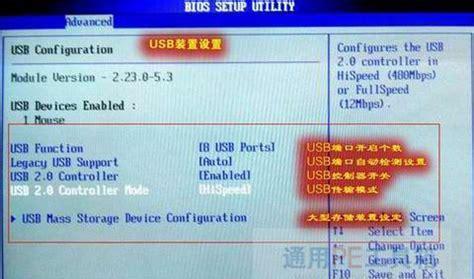
1.了解VT技术的作用和优势
VT(VirtualizationTechnology)即虚拟化技术,它可以将一台物理计算机划分为多个虚拟计算机,每个虚拟计算机都可以独立运行操作系统和应用程序。通过开启VT功能,您可以同时运行多个操作系统、实现资源共享和隔离,提高计算机的利用率和灵活性。
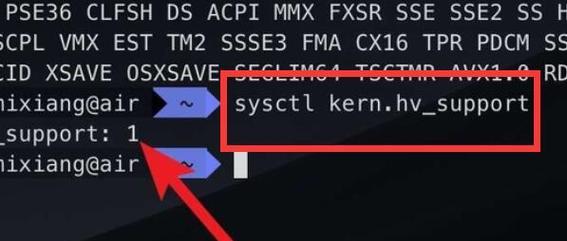
2.检查电脑是否支持VT功能
在开始开启VT功能之前,您需要确定您的华硕电脑是否支持该功能。进入BIOS设置界面,找到处理器相关设置,如果能够看到“VirtualizationTechnology”或“VT”选项,则说明您的电脑支持VT技术。
3.进入BIOS设置界面
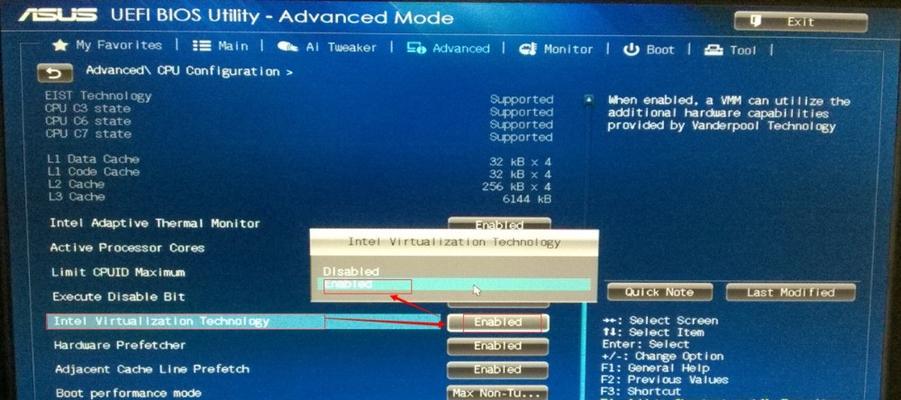
在开机过程中,按下华硕电脑上的“Delete”或“F2”键可以进入BIOS设置界面。不同的电脑型号可能会有所不同,请根据您的电脑型号查找正确的按键。
4.找到处理器相关设置
在BIOS设置界面中,使用方向键导航到“Advanced”(高级)选项,并找到“CPUConfiguration”(CPU配置)或类似名称的选项。进入该选项后,您需要寻找与虚拟化技术相关的设置。
5.开启VT功能
在“CPUConfiguration”选项中,寻找“VirtualizationTechnology”或“VTTechnology”选项。将其设置为“Enabled”(已启用)。
6.保存并退出BIOS设置
在您完成VT功能设置之后,使用键盘上的相应按键保存设置并退出BIOS界面。通常,您可以使用“F10”键保存并退出。
7.重启电脑
在完成BIOS设置后,您需要重新启动电脑才能使VT功能生效。关闭电脑,等待片刻后再次启动。
8.验证VT功能是否开启成功
重新启动电脑后,您可以使用一些软件或命令来验证VT功能是否成功开启。例如,可以下载并安装IntelProcessorIdentificationUtility来检查VT功能的状态。
9.注意事项:不同电脑型号可能有不同设置
需要注意的是,不同型号的华硕电脑可能在BIOS设置界面中的选项名称和位置有所不同。在进行设置之前,建议您查阅相关的用户手册或华硕官方网站,以确保准确找到VT功能的设置。
10.注意事项:VT功能对系统性能的影响
虽然开启VT功能可以释放更强大的性能,但也可能对系统性能产生一定影响。在使用虚拟机等虚拟化软件时,可能会导致系统运行速度变慢或其他问题。在开启VT功能之前,请权衡利弊并根据自己的需求进行决策。
11.注意事项:开启VT功能前备份数据
在进行BIOS设置之前,强烈建议您备份重要的数据。因为修改BIOS设置可能会对计算机产生意外影响,导致数据丢失或其他问题。确保您的数据安全是非常重要的。
12.注意事项:更新最新的BIOS版本
为了获得更好的兼容性和稳定性,建议您在开启VT功能之前,将华硕电脑的BIOS固件更新到最新版本。您可以从华硕官方网站下载适用于您电脑型号的最新BIOS版本。
13.注意事项:VT功能的使用限制
部分华硕电脑可能会存在VT功能的使用限制,例如一些低端型号或旧型号的电脑可能不支持该功能。在购买电脑时,您可以咨询销售人员或查阅相关信息来了解电脑的功能支持情况。
14.注意事项:开启VT功能可能需要管理员权限
在进行BIOS设置时,您可能需要使用具有管理员权限的用户账户。如果您当前的账户没有管理员权限,请切换到具备管理员权限的账户进行设置。
15.开启VT功能,发挥华硕电脑更强大的潜力
开启VT功能可以让您的华硕电脑具备更强大的虚拟化能力,实现多操作系统的同时运行和资源共享。通过本文提供的步骤和注意事项,您可以轻松地开启VT功能,释放华硕电脑更强大的性能,享受更广阔的应用领域。

























